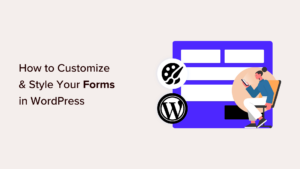Récemment, un de nos lecteurs a demandé s’il était possible d’envoyer des SMS à leurs abonnés avec des newsletters par e-mail.
La réponse est oui. Vous pouvez facilement envoyer des messages texte aux utilisateurs de votre site Web en utilisant l’un des nombreux plugins SMS pour WordPress.
Dans cet article, nous vous montrerons comment envoyer des SMS à vos utilisateurs WordPress, étape par étape.
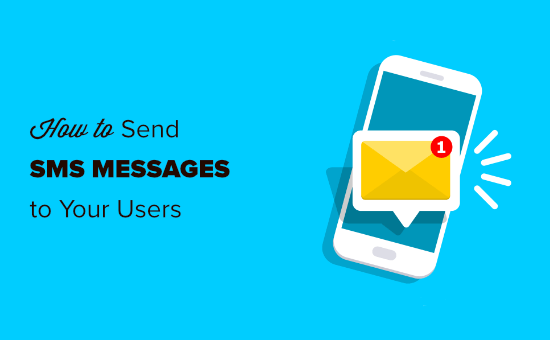
Pourquoi envoyer des SMS à vos utilisateurs?
L’envoi de messages SMS peut être très efficace pour ramener des clients sur votre site Web. En particulier, lorsqu’il est utilisé avec d’autres outils marketing tels qu’une newsletter par e-mail, des notifications push et le trafic de recherche.
Les messages texte ont un taux d’ouverture fantastique. Certaines études suggèrent que les taux d’ouverture des SMS peuvent atteindre 98%.
Comparez cela avec un taux d’ouverture typique de seulement 20% pour les e-mails, et vous pouvez voir pourquoi les messages SMS deviennent un support marketing préféré.
Les gens consultent les messages texte beaucoup plus rapidement qu’ils ne consultent les e-mails. Il faut en moyenne 90 secondes à une personne pour répondre à un SMS et 90 minutes pour répondre à un e-mail.
Bien sûr, vous ne voulez pas en faire trop. Même lorsqu’ils se sont inscrits, la plupart des utilisateurs ne veulent pas de SMS quotidiens de votre part. Même hebdomadaire pourrait être trop.
Important: Assurez-vous d’obéir à la loi. Différents pays ont des exigences légales différentes pour les messages texte, en particulier les messages marketing.
Vous pouvez également utiliser des messages SMS pour envoyer des reçus ou commander des mises à jour. Nous expliquerons comment procéder plus loin dans ce didacticiel.
Envoi de messages marketing SMS à l’aide de Sendinblue
Sendinblue est un service de marketing par e-mail qui vous permet également d’envoyer des SMS à vos abonnés.
Pour commencer, vous devrez créer un compte avec Sendinblue si vous n’en avez pas déjà un. Sur le site Web de Sendinblue, cliquez sur le bouton «S’inscrire gratuitement» pour commencer à créer votre compte.
Une fois que vous avez terminé le processus de configuration du compte, vous verrez votre tableau de bord Sendinblue. Si vous n’avez pas terminé votre profil pendant la phase de configuration, vous serez invité à le faire ici.
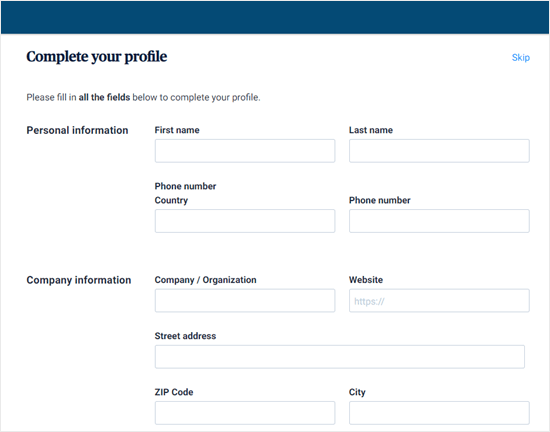
Avant de pouvoir commencer à envoyer des messages, vous devez contacter l’équipe d’assistance. Aller à la page de contact de Sendinblue et rédigez un message qui comprend:
- Une demande d’activation de votre compte.
- URL de votre site.
- Remarque que vous allez envoyer des messages marketing.
Une fois votre compte approuvé, vous recevrez un e-mail de Sendinblue. Notez que cela peut prendre jusqu’à 24 heures.
Acheter des crédits SMS pour votre compte Sendinblue
Pendant que vous attendez l’approbation de votre compte, vous pouvez commencer à créer une campagne SMS dans Sendinblue.
Tout d’abord, cliquez sur le bouton + dans le menu Sendinblue pour accéder à la page Applications et intégrations.
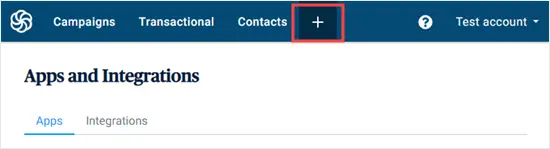
Ensuite, faites défiler la page pour trouver l’application Campagnes SMS et cliquez sur le curseur pour l’activer.
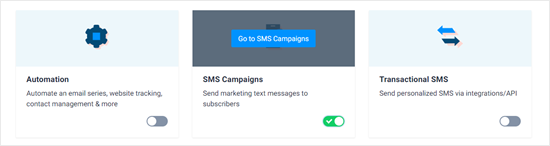
Ensuite, vous devrez acheter des crédits SMS. Dans votre tableau de bord Sendinblue, vous verrez «0 crédits SMS» sur le côté gauche. Vous devez cliquer sur le lien « Obtenir plus de crédits » pour acheter des crédits SMS.
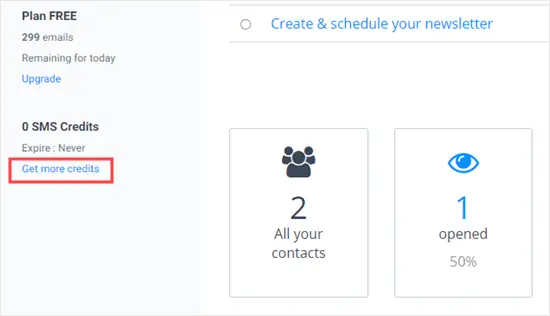
Vous serez redirigé vers la zone « Mon plan » du tableau de bord. Dans la section Crédits SMS, cliquez sur le lien « Obtenir plus de crédits SMS ».
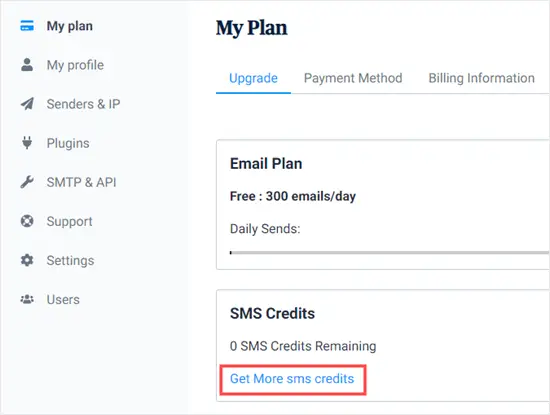
Sendinblue par défaut vous vend 100 crédits à la fois. Vous pouvez en acheter moins, mais le prix minimum est toujours de 1,14 $ plus taxes.
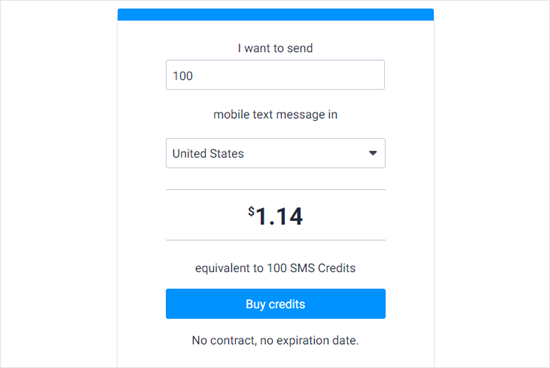
Remarque: L’envoi d’un SMS aux États-Unis coûte 1 crédit, mais vous devrez payer plus d’un crédit par message dans les autres pays.
Une fois que vous avez sélectionné le nombre de crédits, allez-y et finalisez votre achat.
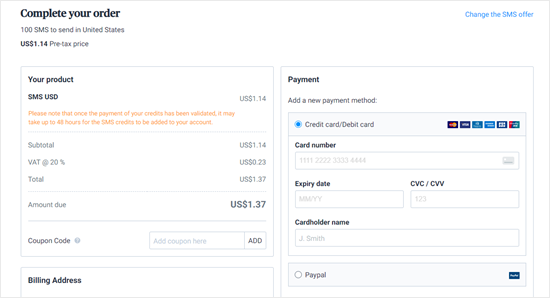
Une fois que vous avez acheté vos crédits, vous devrez peut-être attendre jusqu’à 48 heures pour qu’ils apparaissent dans votre compte. Vous pouvez également recevoir un e-mail de Sendinblue vous demandant plus de détails sur le type de marketing par SMS que vous prévoyez de faire.
C’est pour vous aider à rester en conformité avec les lois SMS.
Vous devrez leur répondre en répondant à leurs questions avant que vos crédits puissent être ajoutés à votre compte.
Création de votre liste de marketing SMS
Pour envoyer des SMS, vous devez importer votre liste. Pour ce faire, accédez à l’onglet Contacts de votre tableau de bord Sendinblue. Cliquez ensuite sur le bouton « Importer des contacts ».

Vous pouvez soit télécharger un fichier .csv depuis votre ordinateur, soit copier et coller des contacts ligne par ligne. Quelle que soit l’option que vous choisissez, Sendinblue propose des exemples pour vous aider.
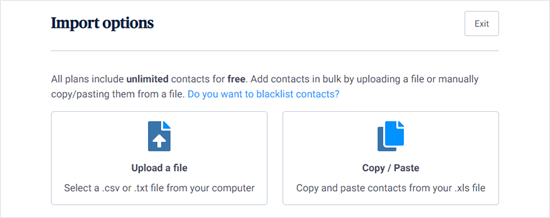
Important: Vos utilisateurs doivent avoir activé les messages marketing SMS.
Vous pouvez collecter les numéros de téléphone des visiteurs du site Web et consentir en utilisant un plugin de formulaire WordPress comme WPFormsou en utilisant un plug-in de marketing contextuel comme OptinMonster.
Envoi de votre première campagne SMS
Une fois vos crédits affichés et votre compte approuvé, vous pouvez commencer à envoyer des messages.
Tout d’abord, vous souhaiterez ajouter un contact test dans Sendinblue, afin de pouvoir tester votre campagne SMS.
Accédez simplement à la section Contacts de votre tableau de bord, puis cliquez sur le bouton « Ajouter un contact ».
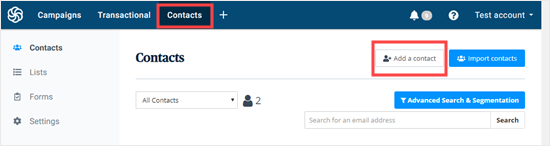
Ensuite, remplissez vos coordonnées, y compris votre numéro de téléphone mobile.
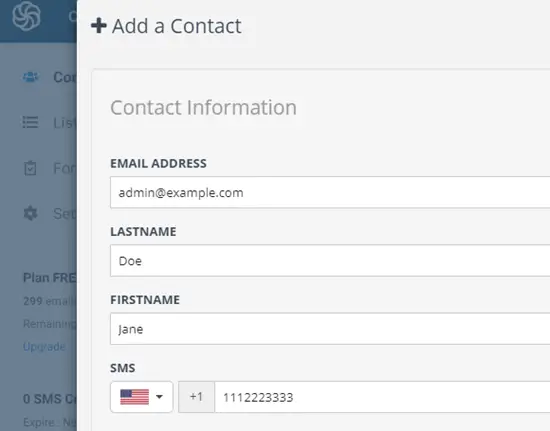
Après cela, vous pouvez soit ajouter votre contact de test à une liste existante, soit en créer un nouveau.
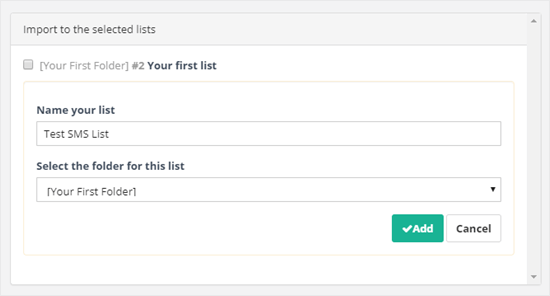
Une fois que vous avez terminé, cliquez sur « Enregistrer et fermer ». Vous devriez voir un message vous indiquant que l’abonné a été ajouté avec succès.
Une fois vos crédits SMS ajoutés à votre compte, vous pouvez tester l’envoi d’un SMS.
Tout d’abord, accédez à l’onglet SMS de votre tableau de bord Sendinblue. Cliquez ensuite sur le bouton « Créer ma première campagne SMS ».
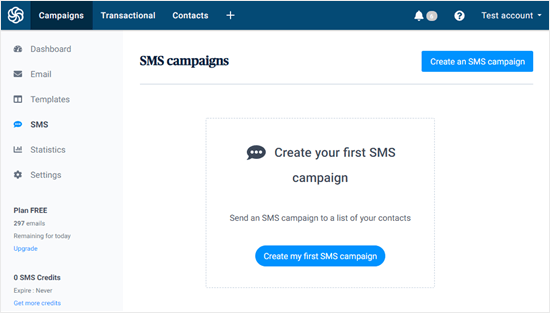
Vous pouvez saisir ce que vous voulez pour votre nom de campagne. Ce n’est pas vu par les destinataires. Vous devez également saisir un expéditeur de SMS. Cela s’affichera pour les utilisateurs de certains pays.
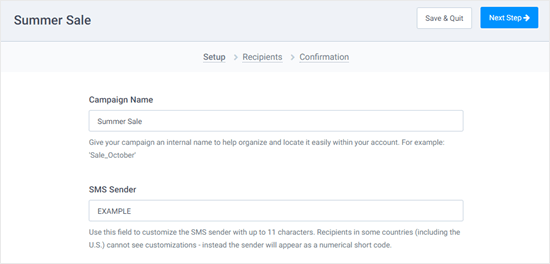
Ensuite, entrez votre message SMS. Sous la boîte de message, vous pouvez voir combien de caractères vous avez utilisés et combien de SMS seront envoyés.
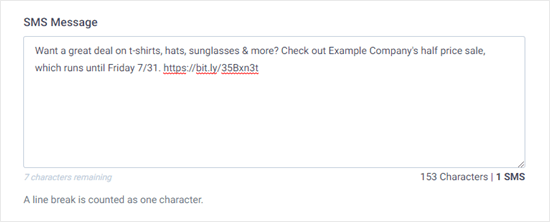
En bas de l’écran, cliquez sur le bouton « Envoyer un test ».
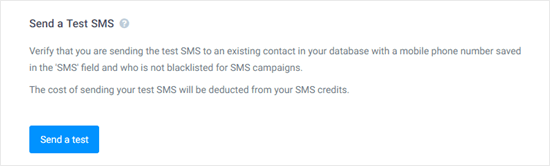
Ensuite, une boîte de dialogue apparaîtra. Entrez votre numéro de mobile, que vous avez inclus lorsque vous vous êtes ajouté en tant que contact plus tôt.
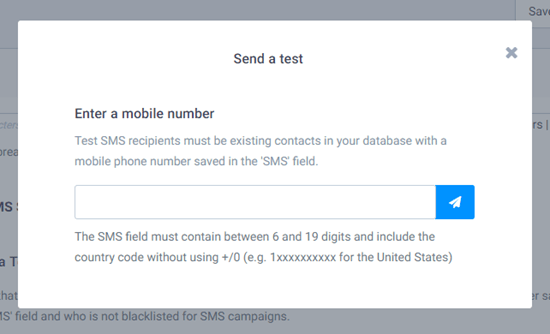
Vous devriez voir un message vous indiquant que votre message de test a été envoyé avec succès.
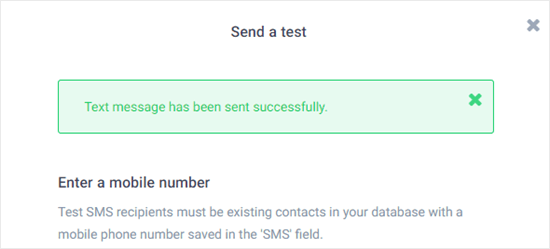
Maintenant, vérifiez votre téléphone pour voir si le texte est passé. Voici la nôtre:
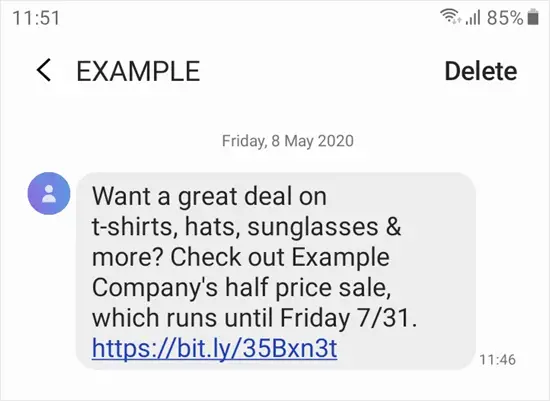
Si votre texte n’est pas arrivé, attendez une minute ou deux et il devrait apparaître. Sinon, vérifiez que vous utilisez le bon numéro de mobile.
Une fois que vous savez que tout fonctionne, vous pouvez continuer à configurer votre campagne. Cliquez sur le X pour fermer la fenêtre «Envoyer un test», puis cliquez sur le bouton «Étape suivante» en haut à droite de l’écran.
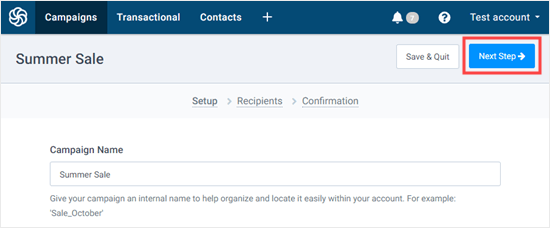
Maintenant, vous devez choisir votre ou vos listes de contacts. Cochez toutes les listes que vous souhaitez utiliser, puis cliquez sur le bouton «Étape suivante».
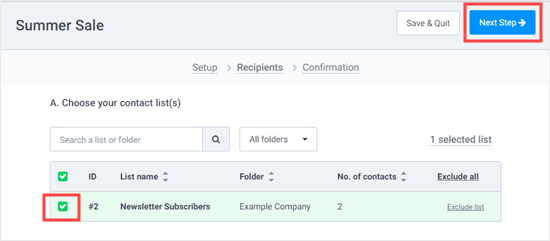
C’est tout ce que vous devez faire! Votre campagne SMS est maintenant prête à être envoyée.
Vous pouvez consulter les détails et les modifier si vous le souhaitez, en utilisant les liens « Revenir à cette étape ». Une fois que vous êtes satisfait, cliquez sur « Planifier » en haut à droite.
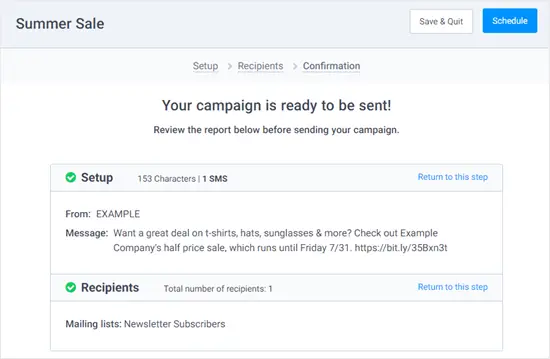
Vous pouvez soit planifier votre campagne pour que vos SMS soient envoyés à une heure précise, soit l’envoyer immédiatement.
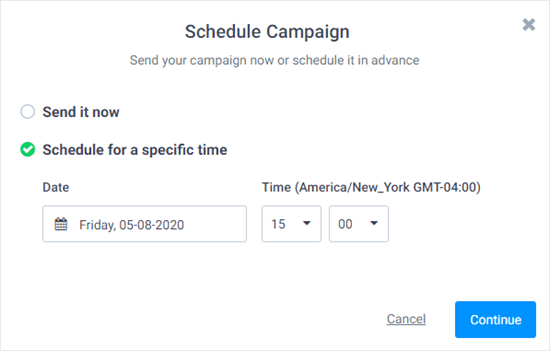
Important: Évitez d’envoyer vos SMS tôt le matin ou tard le soir. Soyez également attentif aux fuseaux horaires. Tout le monde ne se souviendra pas d’activer le mode Ne pas déranger pendant la nuit.
Envoi de messages SMS à vos clients WooCommerce
Et si vous souhaitez envoyer à vos clients des notifications sur leurs commandes?
Si vous avez décidé de créer une boutique en ligne, vous souhaiterez peut-être envoyer des mises à jour textuelles ainsi que des e-mails à vos clients.
La façon la plus simple de le faire est d’utiliser un plugin approprié tel que YITH WooCommerce SMS Notifications. Ce plugin vous permet d’utiliser une passerelle SMS, telle que Twilio, pour envoyer des messages SMS à vos clients. Ils les reçoivent lorsque l’état de leur commande change, par exemple lors de l’expédition.
Vous pouvez configurer YITH WooCommerce SMS Notifications afin qu’il soit activé pour tous les clients, ou vous pouvez laisser les clients s’inscrire à la caisse.
En outre, vous pouvez l’utiliser pour recevoir vous-même des notifications par SMS sur les nouvelles commandes. Cela vous permet de rester au courant si vous êtes loin de votre ordinateur.
Nous espérons que ce didacticiel vous a aidé à apprendre à envoyer des SMS à vos utilisateurs WordPress. Vous pouvez également consulter notre liste des meilleurs services téléphoniques professionnels pour les petites entreprises et notre liste des meilleurs logiciels de chat en direct pour augmenter vos ventes.
Si vous avez aimé cet article, alors abonnez-vous à notre Chaîne Youtube pour les didacticiels vidéo WordPress. Vous pouvez également nous trouver sur Twitter et Facebook.